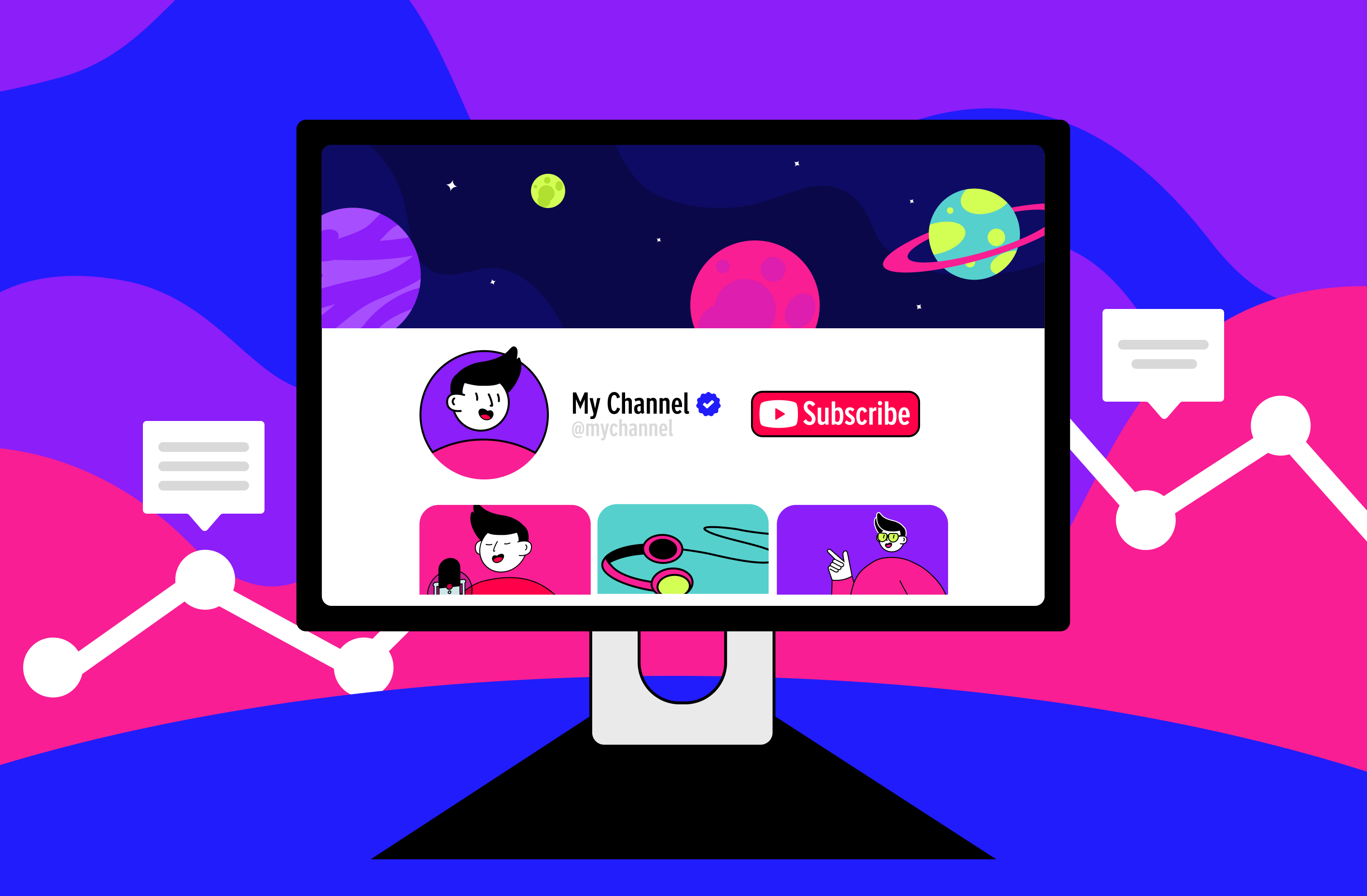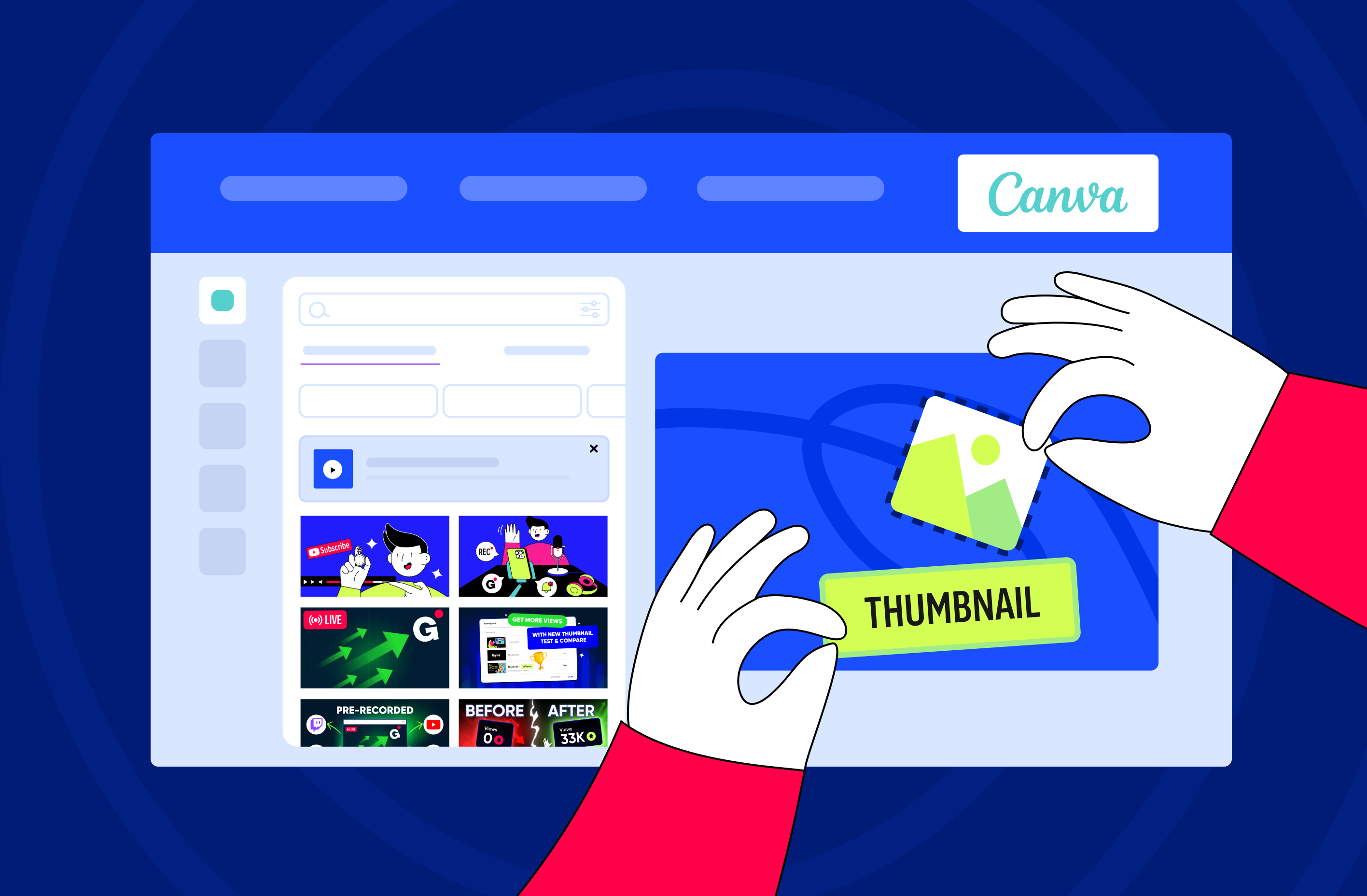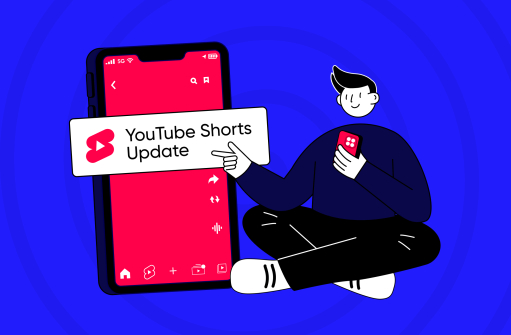Personalización de la Imagen de Perfil de YouTube
Solo se puede causar una primera impresión una vez, por lo que necesitas una imagen de perfil personalizada en YouTube. Piensa cuidadosamente en cómo será.
De hecho, como cada usuario verá tu imagen de perfil debajo de todos tus vídeos y comentarios, debes elegir la que mejor refleje tu personalidad y el tema, como imágenes relacionadas con comida en canales de cocina. También debes elegir una imagen que no necesites cambiar con frecuencia; solo piensa en que las marcas famosas han mantenido sus logotipos iguales durante décadas.
Además, solo debes usar imágenes de alta calidad que no estén sujetas a derechos de autor. Si tomas tus propias fotos, asegúrate de que se vean profesionales. Recuerda que una marca única de canal puede ser la razón por la que un visitante aleatorio se suscriba a ti.
Según las recomendaciones oficiales, tu imagen de perfil debe ser:
- 800 x 800 píxeles;
- con una proporción de 1:1;
- no más de 98 x 98 píxeles y menos de 4 MB.
Sigue las instrucciones oficiales si deseas que tu imagen de perfil se muestre correctamente en diferentes dispositivos. También vale la pena señalar que puedes cargar archivos PNG o GIF sin animación.
Para cargar una imagen de perfil en PC:
- haz clic en el botón “Personalizar Canal” en tu página principal;
- selecciona “Marca”;
- luego ve a la sección “Imagen” y haz clic en el botón “Subir” o “Cambiar”;
- luego haz clic en el botón “Listo”.
En caso de usar la aplicación móvil:
- haz clic en el icono de tu canal;
- luego haz clic en el icono de editar;
- haz clic en tu imagen de perfil;
- elige o toma una foto para subir y haz clic en el botón “Guardar”.
Personalización de la Imagen de Banner de YouTube
Tu banner es una imagen grande en la parte superior de tu perfil que ayuda a tus espectadores a aprender más sobre ti. Aquí, puedes colocar, por ejemplo, información sobre tus redes sociales o la fecha de lanzamiento de tus próximos vídeos. Además, si tienes una tienda online, puedes agregar información sobre ella y redirigir a tus visitantes aquí.
Para personalizar aún más el banner, agrega hasta cinco enlaces activos a tus redes sociales, tiendas online y más. Para hacerlo, debes ir a YouTube Studio, seleccionar “Configuración” y luego ir a la pestaña “Información Básica” donde se puede agregar el título y la dirección URL. Ten en cuenta que estos enlaces no se muestran en dispositivos móviles.
El banner debe ser:
- 2048 x 1152 píxeles con la zona segura (visible en todos los dispositivos) de 1235 x 338 píxeles;
- con un tamaño de archivo de hasta 6 MB;
- formato PNG, BMP, JPG o GIF.
Para cargar un banner desde tu PC:
- ve a tu página de inicio;
- haz clic en “Personalizar Canal”;
- selecciona “Marca”;
- luego encuentra la pestaña “Imagen del Banner” y haz clic en “Subir”;
- selecciona el archivo y haz clic en “Listo”.
En la aplicación móvil:
- haz clic en el icono de tu canal;
- luego en el icono de editar;
- haz clic en la imagen del banner a la derecha;
- selecciona el archivo y haz clic en “Guardar”.
Personalización de la Descripción del Canal de YouTube
La descripción representa tu biografía e identidad de marca, por lo que aquí necesitas explicar al público qué es lo que realmente puedes ofrecerles.
En esta sección, puedes agregar palabras clave y hashtags para mejorar el SEO para que los usuarios de la plataforma vean tus vídeos en los resultados de búsqueda cuando hagan ciertas consultas. Ten en cuenta que muchas herramientas adicionales pueden ayudarte a optimizar palabras clave en la descripción.
En cuanto a los hashtags, pueden ser de gran ayuda cuando se trata de hacer que tus vídeos sean más accesibles. Puedes agrupar vídeos por temas similares usando los mismos hashtags. Además, puedes encontrar más recomendaciones sobre cómo usar hashtags en nuestro blog.
Recientemente, la plataforma fue actualizada y las descripciones ya no están ubicadas en una pestaña separada; ahora se pueden encontrar en una ventana desplegable que los usuarios pueden abrir al hacer clic en la flecha.
Para agregar una descripción:
- ve a “YouTube Studio”;
- luego selecciona “Personalización”;
- ve a la pestaña “Información Básica”;
- haz clic en el botón “Descripción”.
Personalización de la Página de Inicio del Canal de YouTube
Si deseas alcanzar nuevos niveles de interés, debes personalizar la página de inicio de YouTube. Específicamente, puedes cambiar el diseño original del canal para resaltar el tráiler, los vídeos destacados y las colecciones. Vamos a ver más de cerca cómo hacerlo.
Agregar un tráiler
Lo primero que debes hacer es agregar un tráiler para aquellos que aún no se han suscrito a tu canal. De esta forma, los espectadores aprenderán más sobre tu contenido y decidirán si quieren seguirte. Sin embargo, los tráileres no muestran anuncios por defecto, a menos que incluyas contenido de terceros con derechos de autor en tu tráiler.
Para cargar el tráiler, necesitas:
- abrir YouTube Studio;
- seleccionar “Personalización” y luego – “Diseño”;
- en la sección Vídeo Destacado, haz clic en el botón “Agregar” y selecciona un vídeo tráiler;
- haz clic en el botón “Publicar”.
Creación de una lista de reproducción “Destacada”
Para mayor comodidad de tus nuevos suscriptores, puedes resaltar tus vídeos. De esta forma, los usuarios verán el vídeo que seleccionaste primero al acceder a tu perfil.
Para hacerlo, necesitas:
- ve a YouTube Studio
- haz clic en el botón “Personalización” y luego – elige “Diseño”
- ve a la sección Vídeo Destacado, haz clic en el botón “Agregar” y selecciona el vídeo deseado
- por último, haz clic en el botón “Publicar”
Personalización de la sección “Para Ti”
Para proporcionar a cada uno de tus suscriptores un enfoque personalizado para ver tu contenido, puedes personalizar la sección “Para Ti” en la página principal de tu perfil. De esta forma, los espectadores verán contenido personalizado basado en sus intereses. Puedes elegir el tipo de vídeos o seleccionar solo aquellos publicados en los últimos 12 meses.
Para cambiar la sección “Para Ti”:
- ingresa a YouTube Studio;
- selecciona “Personalización” y luego – “Diseño”;
- elige “Recomendaciones para tus espectadores” y haz clic en “Más configuraciones”;
- selecciona los tipos de contenido que deseas mostrar y elige mostrar solo el contenido publicado en los últimos 12 meses;
- haz clic en el botón “Listo”;
- luego haz clic en “Publicar”.
Consejo profesional: Cuando personalices tu canal, especialmente su descripción y página de inicio, revisa cómo se muestra este contenido en diferentes dispositivos (específicamente, en PCs, smartphones y tablets).
Agregar Miniaturas a los Videos de YouTube
Las miniaturas son un elemento que no se debe subestimar, también: una atractiva probablemente te traerá más vistas. El principal objetivo de una miniatura es atraer al usuario a ver tu vídeo, por eso debes diseñar cuidadosamente cada una de ellas para todos tus vídeos.
En general, puedes usar herramientas existentes como Canva para crear miniaturas utilizando plantillas, pero si deseas implementar un diseño aún más personalizado según tus ideas artísticas únicas, es mejor aprender cómo hacerlo en Adobe Photoshop. Allí, puedes editar imágenes, seleccionar fuentes para textos y mucho más. En nuestro blog, puedes encontrar más información sobre cómo hacer miniaturas creativas y qué errores no debes cometer al diseñarlas.
Aquí tienes recomendaciones generales para crear miniaturas:
- 1280 x 720 píxeles para el tamaño;
- los archivos no deben ser mayores de 2 MB para vídeos regulares y no más de 10 MB para podcasts;
- los formatos de archivo permitidos son JPG, GIF o PNG;
- proporción de 16:9 para asegurar que se muestre correctamente en todos los dispositivos.
Para agregar una miniatura desde tu PC:
- haz clic en el botón “Crear” en la esquina superior derecha de la pantalla;
- luego selecciona el vídeo que deseas subir;
- ve a la pestaña “Detalles”;
- haz clic en “Subir Miniatura”;
- selecciona el archivo y luego haz clic en el botón “Abrir”.
En la aplicación móvil:
- haz clic en el icono de perfil en la esquina inferior derecha;
- ve a “Tus vídeos”;
- luego selecciona el vídeo que deseas editar y haz clic en los tres puntos;
- elige “Editar” y luego – edita el icono de miniatura;
- selecciona una miniatura automática o personalízala desde tu dispositivo haciendo clic en el botón “Miniatura personalizada”;
- haz clic en el botón “Guardar”.
Agregar Marca de Agua Personalizada en YouTube
La marca de agua es una excelente herramienta para identificar tus vídeos y darles un aspecto consistente. Además de efectos estéticos, las marcas de agua pueden usarse como enlaces a tu perfil.
Según las recomendaciones oficiales, una marca de agua debe ser:
- 150 x 150 píxeles;
- no más de 1 MB;
- GIF no animado, JPG, PNG o BMP.
Solo puedes cargar una marca de agua desde un PC, así que necesitas:
- ve a tu página de inicio;
- haz clic en “Personalizar Canal”;
- ve a la pestaña “Marca”;
- haz clic en “Marca de Agua del Video”;
- haz clic en “Subir”;
- haz clic en “Listo”.
Personalización de la URL del Canal de YouTube
Si deseas crear una URL personalizada para tu canal de YouTube, sigue los pasos a continuación:
- abre YouTube Studio;
- ve a la sección “Personalización”;
- abre la pestaña “Información Básica”;
- encuentra el título de la URL.
Aquí tendrás solo dos opciones: la primera es dejar tu URL predeterminada que duplica el nombre de tu canal y la segunda es escribir tu URL personalizada. A veces, otro canal ya puede tener el nuevo nombre, por lo que tu única opción viable será cambiar tu URL personalizada – para hacer esto, haz clic en el botón “Publicar”.
Consideraciones Finales
En general, es bastante fácil aumentar el efecto de atraer espectadores con la personalización visual del canal; para hacerlo, solo necesitas seguir nuestras instrucciones y dominar las habilidades básicas de trabajo en un editor gráfico. Si sigues nuestros consejos, puedes personalizar tu perfil de manera que los espectadores se interesen en ver el contenido que creas.